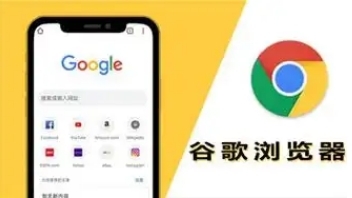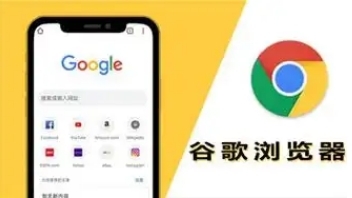
为Chrome浏览器安装广告拦截插件是一个相对简单的过程,只需按照以下步骤操作即可。
首先,打开你的Chrome浏览器。在浏览器的右上角,你会看到一个由三个垂直点组成的图标,这是Chrome的菜单按钮。点击这个按钮,会弹出一个下拉菜单。
在下拉菜单中,找到并点击“更多工具”选项。这通常会展开另一个子菜单。在这个子菜单中,选择“扩展程序”。这将带你进入Chrome的扩展程序管理页面。
接下来,你需要找到并添加广告拦截插件。在扩展程序管理页面的左下角,有一个蓝色的“打开Chrome网上应用店”按钮。点击这个按钮,你将进入Chrome网上应用店的页面。
在Chrome网上应用店的搜索框中,输入“广告拦截”或类似的关键词,然后按下回车键进行搜索。你会看到一系列与广告拦截相关的插件列表。这些插件通常都有用户评价和评分,你可以参考这些信息来选择一个合适的广告拦截插件。
找到你喜欢的广告拦截插件后,点击它进入插件的详情页面。在详情页面中,你会看到一个“添加到Chrome”按钮。点击这个按钮,会弹出一个确认对话框,询问你是否要添加这个插件。点击“添加扩展程序”按钮确认添加。
添加完成后,广告拦截插件会自动开始工作。你可以通过点击Chrome浏览器右上角的插件图标来查看和管理已安装的插件。在插件的设置页面中,你可以根据需要进行一些自定义配置,如启用或禁用特定网站的广告拦截等。
现在,你已经成功为Chrome浏览器安装了广告拦截插件。当你浏览网页时,插件会自动拦截大部分烦人的广告,让你享受更清爽、更快速的浏览体验。